Hướng dẫn chi tiết cách tải nhà và nhân vật trong The Sims 4
Nội dung bài viết
Trong The Sims 4, bạn có thể tải nhà và nhân vật (sim) từ các trang web để làm phong phú thế giới trò chơi của mình. Đây là cách tuyệt vời để khám phá những thiết kế độc đáo và sáng tạo, mang đến trải nghiệm chơi game đầy màu sắc và thú vị. Hãy cùng bắt đầu ngay!

Bước 1: Tải lot và sim
Để tải lot và sim, bạn có thể ghé thăm các trang web uy tín như The Sims Resource hoặc Sims 4 Houses. Ngoài ra, cộng đồng người chơi và nghệ sĩ tự do cũng chia sẻ nhiều nguồn tải phong phú khác.
Các trang web này cung cấp lot, sim, mods và CC (nội dung tùy chỉnh). CC là những sáng tạo độc đáo từ cộng đồng người chơi, bao gồm tóc, họa tiết, đồ vật và quần áo, giúp làm phong phú thế giới The Sims 4. Trong bài viết này, chúng ta tập trung vào việc tải nhà và sim.
Hãy bắt đầu bằng cách truy cập trang web Sims 4 House, nơi bạn có thể dễ dàng lựa chọn những ngôi nhà được thiết kế tinh tế. Mục danh mục (Categories) bên phải sẽ giúp bạn tìm kiểu nhà phù hợp, từ hiện đại, cổ điển, nhà cây đến biệt thự sang trọng.
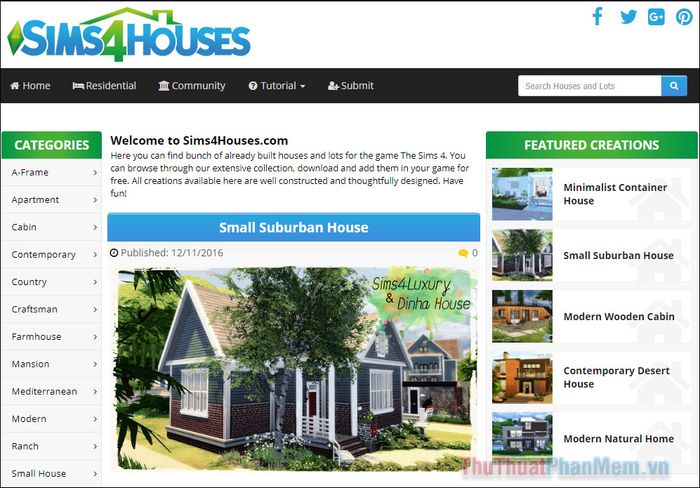
Chỉ cần nhấn vào nút Download bên dưới mỗi ngôi nhà (cạnh tên tác giả), bạn sẽ tải được file .zip về máy.
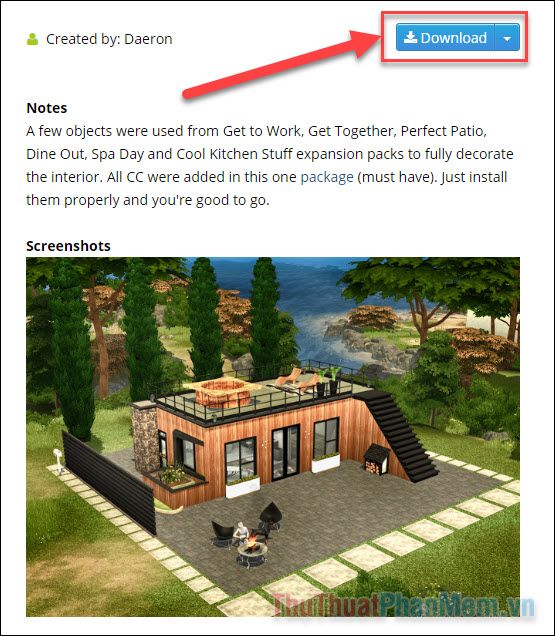
Bước 2: Giải nén file
Các tệp tải xuống thường được nén dưới định dạng .zip hoặc .rar. Để giải nén, bạn cần sử dụng phần mềm như WinRAR hoặc 7Zip, những công cụ hỗ trợ mạnh mẽ và dễ dàng thao tác.
Sau khi tải về, file thường được lưu trong thư mục Download. Nếu dùng WinRAR, bạn chỉ cần click chuột phải vào file, chọn Extract file... để bắt đầu giải nén.
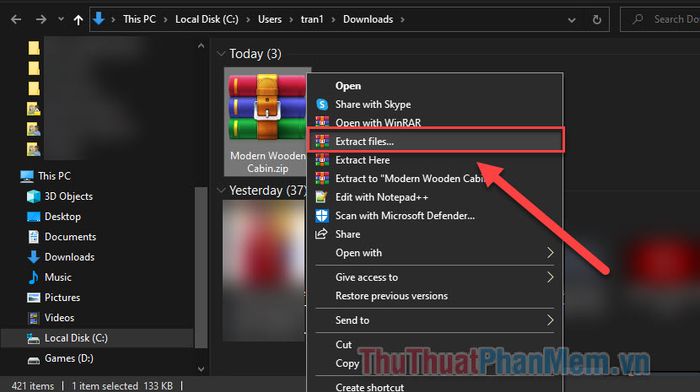
Sau khi thiết lập, nhấn OK ở cửa sổ giải nén để hoàn tất quá trình.
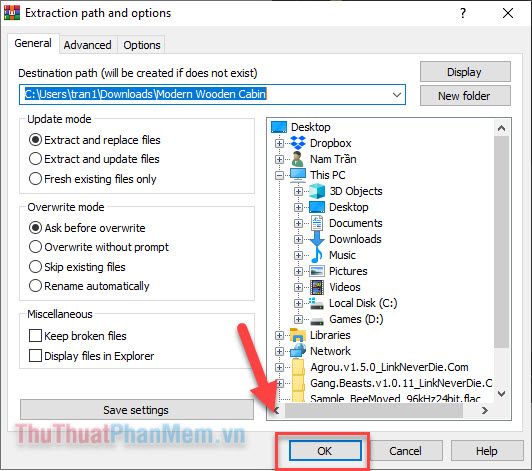
Bước 3: Cài đặt file
Sau khi giải nén, hãy mở thư mục vừa được tạo ra để xem các file bên trong.

Nhấn Ctrl + A để chọn tất cả các file trong thư mục, sau đó click chuột phải >> để sao chép chúng.
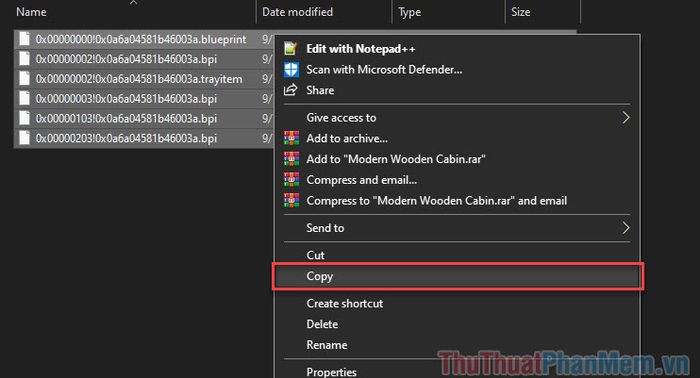
Tiếp theo, truy cập vào thư mục Documents\Electronic Arts\The Sims 4\Tray trên máy tính. Tại đây, nhấn Ctrl + V để dán các file đã sao chép, hoặc click chuột phải và chọn Paste.
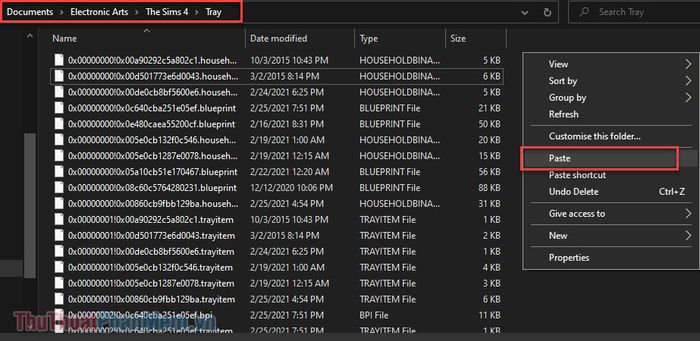
Lưu ý: Nếu file giải nén chứa tệp .package, hãy đặt tệp này vào thư mục Documents » Electronic Arts » The Sims 4 » Mods. Tệp .package thường chứa nội dung tùy chỉnh từ bên thứ ba, giúp mở rộng trải nghiệm trong game.
Bước 4: Đặt nhà và sim vào mảnh đất
Khởi động The Sims 4 và truy cập vào game của bạn. Tại giao diện thành phố, hãy mở Library (F4) để xem các tùy chọn nhà và sim.
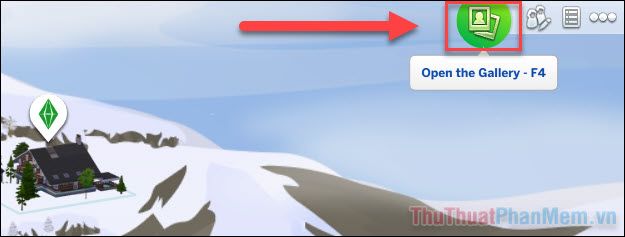
Ở cột bên trái, đừng quên chọn Include Custom Content để hiển thị các tác phẩm có chứa nội dung tùy chỉnh (CC).
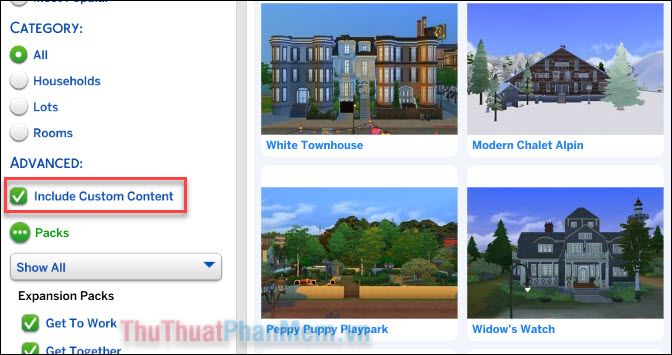
Tìm ngôi nhà bạn vừa tải, nhấn Place Lot để đặt nó lên mảnh đất phù hợp. Đảm bảo kích thước ngôi nhà không vượt quá kích thước mảnh đất. Ví dụ, ngôi nhà 20x20 có thể được đặt lên khu đất trống hoặc thay thế ngôi nhà hiện có.
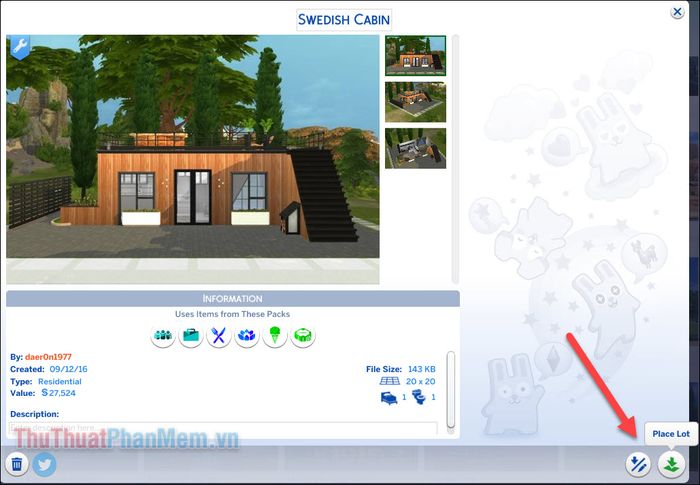
Bạn có thể thực hiện tương tự để đặt Sim vào bất kỳ mảnh đất nào trên bản đồ, tạo nên một thế giới sống động và cá nhân hóa.
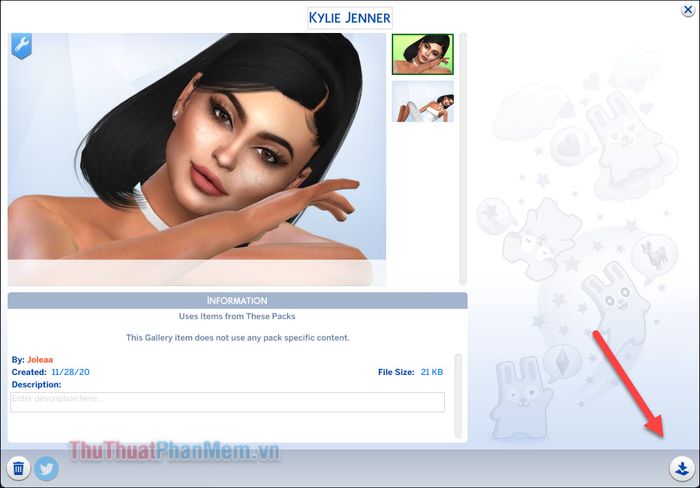
Đó là tất cả những gì bạn cần biết để tải và sử dụng nhà cùng nhân vật trong The Sims 4. Hãy bắt đầu khám phá và tìm kiếm những ngôi nhà độc đáo, phản ánh phong cách của riêng bạn!
Có thể bạn quan tâm

Top 9 quán kem "Tây" ngon nhất tại Hà Nội

Cách Xử Lý Khi Bị Chảy Máu Cam

Top 10 địa chỉ xăm hình nghệ thuật nổi bật nhất quận 12, TP. HCM

Top 5 xe máy 50cc dưới 25 triệu đồng chất lượng nhất hiện nay

Top 10 Địa điểm lý tưởng tổ chức tiệc cưới ngoài trời tại Phan Thiết


